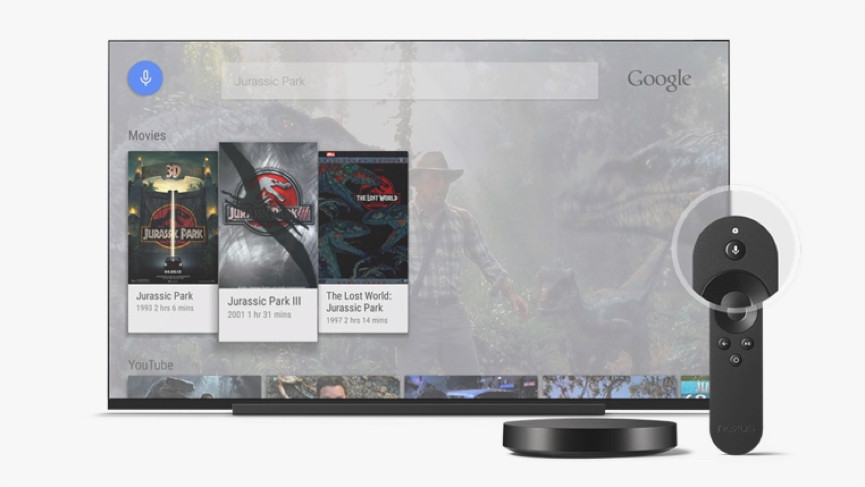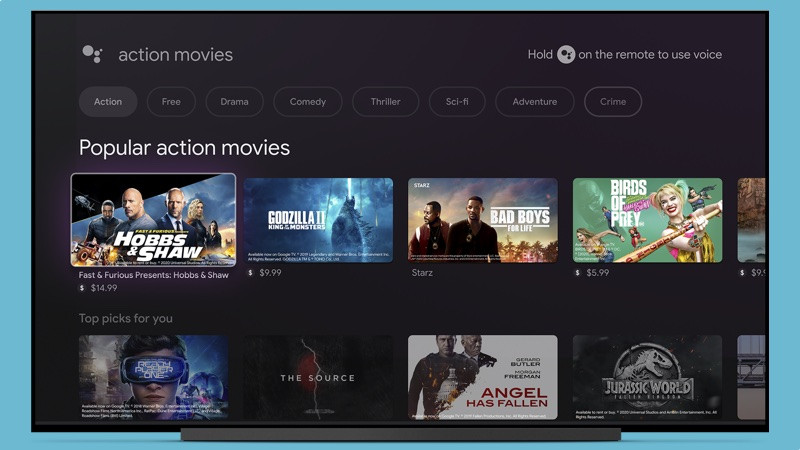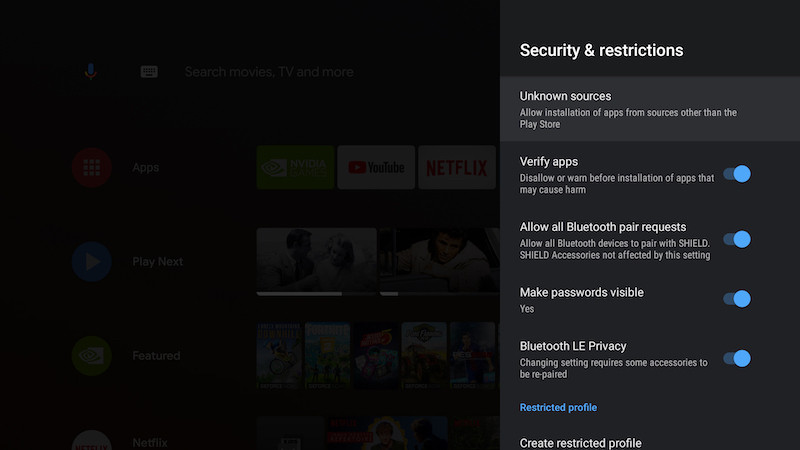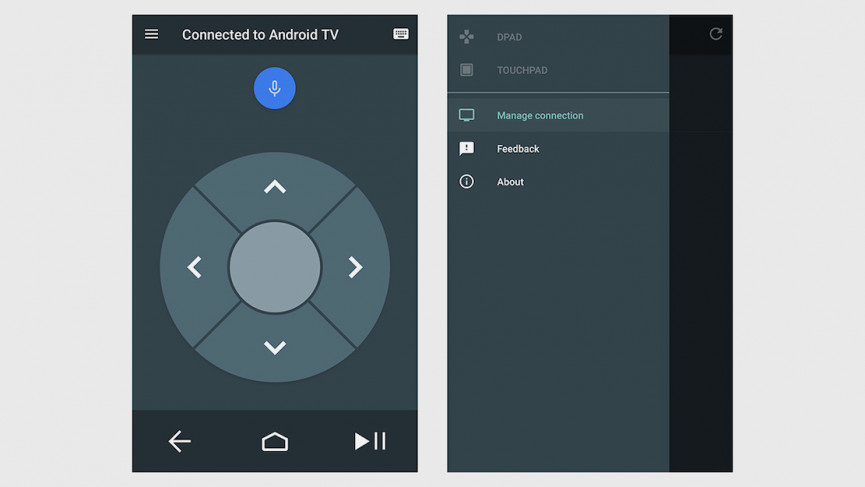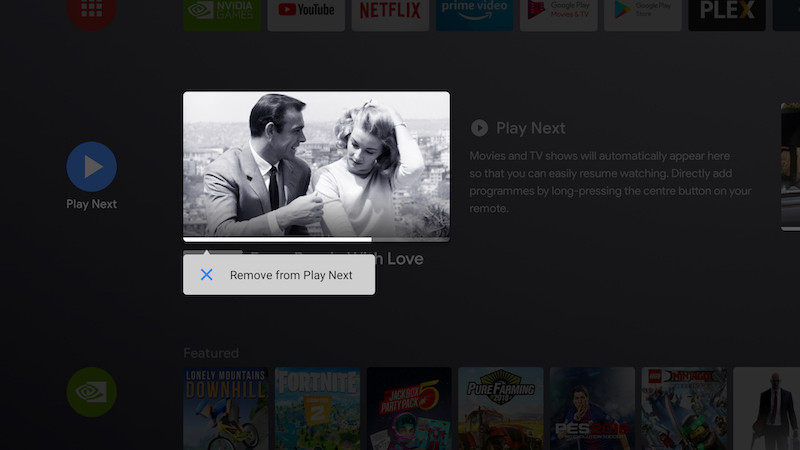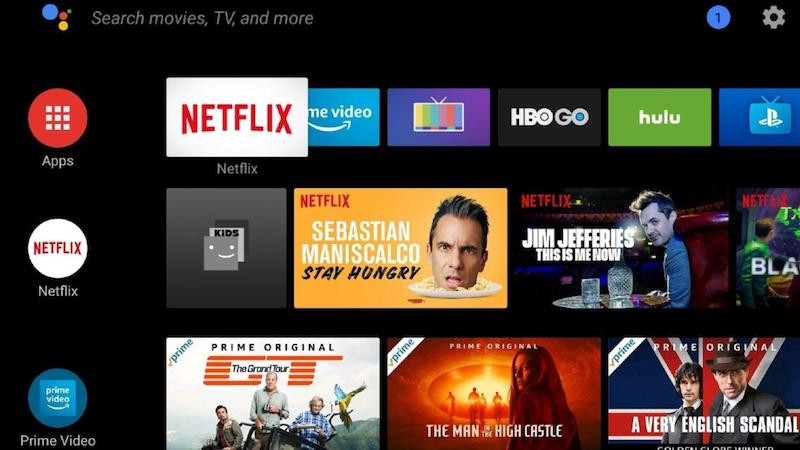Guía definitiva de Android TV: características, consejos y las mejores aplicaciones para descargar
Android TV se puede encontrar alimentando las partes inteligentes de muchos televisores inteligentes, como Philips y Sony, y es una plataforma que continúa creciendo como una parte importante del hogar inteligente.
Google dice que la plataforma tiene decenas de millones de usuarios y más de 100 socios la están instalando en sus televisores. Es un poco diferente del tvOS de Apple, que solo se basa en los televisores Apple. En cambio, Android TV se puede usar para dispositivos de transmisión y televisores. Es más parecido al Fire TV de Amazon o al sistema operativo de Roku.
De hecho, es posible que ya tenga un Android TV en su hogar: los equipos Sony Bravia, Philips OLED y Sharp Aquos que ejecutan la plataforma han estado disponibles durante años.
Android TV ahora se ha unido a Google TV: por ahora, Google se apega a la línea de que Google TV se ejecuta sobre Android TV, en lugar de reemplazarlo. En otras palabras, Google es como una versión mejorada de Android TV, no un reemplazo directo.
Sin embargo, esperamos que Google TV se haga cargo lentamente de Android TV a partir de este momento. Google TV ya está en el Chromecast más nuevo y en los televisores de Sony y TCL. Técnicamente, Android TV todavía se ejecuta debajo de Google TV, pero parece que el último término podría tener más uso en el futuro, incluso si ambos son prácticamente iguales.
Entonces, ¿cuál es el punto de Android TV, qué puede hacer y vale la pena cuando otros dispositivos de transmisión son tan baratos? Siga leyendo para conocer nuestros consejos y trucos de Android TV, con detalles sobre algunas excelentes funciones ocultas que quizás no conozca.
¿Qué es Android TV?
Android TV tiene mucho que ofrecer, pero no será la mejor opción para todos. Si está buscando un televisor inteligente 4K, por ejemplo, puede considerar los beneficios de Android TV como Google Cast incorporado, pero también puede querer saber con qué servicios de transmisión funciona.
En muchos sentidos, Android TV es similar a lo que los fabricantes están haciendo con las interfaces de usuario de TV: Tizen de Samsung, WebOS de LG o Roku TV, por ejemplo.
El botón de Inicio en su control remoto lo lleva a una pantalla fácil de navegar de iconos de aplicaciones con mosaicos de acceso directo que lo envían directamente a videos o programas que Google cree que le gustarán. Esto puede ser impredecible y, en gran medida, parece simplemente navegar por las adiciones más recientes a los servicios de transmisión.
¿Qué es Google TV?
Es posible que haya escuchado que Google TV se puso en marcha en el Chromecast de cuarta generación el año pasado. Se esperaba que tal vez el apodo de Google TV fuera un reemplazo para Android TV, pero ese no es el caso (al menos por ahora).
Google TV es efectivamente una capa de Android TV, con aplicaciones como Amazon Prime Video, YouTube, Netflix, Disney+ y HBO Max a bordo.
Al igual que la interfaz de usuario de Fire TV de Amazon, Google TV reúne programas y películas de una variedad de fuentes diferentes para usted, según a qué se suscriba.
Google TV, con el poder de Android TV detrás, significa acceso a más de 6500 aplicaciones y la capacidad de buscar 400 000 películas y episodios de TV. Con YouTube TV, también hay televisión en vivo como parte del paquete en los EE. UU.
También parece que la aplicación Google Play Movies & TV también tendrá un cambio de marca de Google TV, lo que hace que Google TV sea más una contraparte directa de Apple TV (que es una caja, una aplicación y un servicio de transmisión). .
Gran parte de las funciones y consejos que mencionaremos a continuación se aplican tanto a Android TV como a Google TV, por lo que no importa demasiado con cuál esté trabajando.
Funciones de Android TV
- aplicaciones y transmisión
- Juegos
- Cast de Google
- Búsqueda y control por voz del Asistente de Google
Cast de Google
Una característica clave que viene integrada en Android TV es Google Cast, por lo que también puede transmitir video y audio desde aplicaciones habilitadas para Cast como YouTube, Netflix, BBC iPlayer, Spotify o Google Play Movies desde su teléfono o tableta (Android, iOS) y desde Chrome en tu portátil (Mac, Windows, Chromebook).
También puede controlar el televisor desde Android TV tanto para iPhone como para teléfonos Android, lo que incluye el uso del micrófono.
Usa el control por voz y el Asistente de Google
El Asistente de Google viene integrado en Android TV, como era de esperar, y eso significa que puede ajustar el volumen, buscar programas y películas, consultar el pronóstico del tiempo, controlar sus luces inteligentes y mucho más, todo usando su voz.
El Asistente de Google viene integrado en Android TV, como era de esperar, y eso significa que puede ajustar el volumen, buscar programas y películas, consultar el pronóstico del tiempo, controlar sus luces inteligentes y mucho más, todo usando su voz.
Ahora que los parlantes se convierten en el eje central del hogar inteligente, los televisores están cambiando gracias a los asistentes inteligentes. Pero con Android TV experimentando algunos cambios cosméticos recientemente, y solo una cantidad selecta de marcas y modelos para elegir con el Asistente incorporado, puede ser difícil saber qué buscar.
Una vez que tienes el Asistente de Google en tu televisor, ¿qué puedes hacer realmente con él y cómo controlas todo? Las capacidades que se ofrecen son bastante similares a las de su altavoz inteligente o su pantalla inteligente, razón por la cual el televisor se está convirtiendo rápidamente en un rival como controlador final de su hogar inteligente más amplio.
Pregunte sobre el clima, su próxima agenda, la fecha de un evento famoso, etc. También puede hablar con el Asistente de Google para controlar luces inteligentes, cámaras, parlantes y más, con el beneficio adicional, por supuesto, de la visualización justo frente a usted.
Puede pedirle al Asistente de Google que transmita la transmisión en vivo desde cualquier cámara de seguridad Nest conectada que haya configurado, por ejemplo.
En el lado del televisor, es posible controlar la acción que se muestra frente a usted: si desea ahorrar tiempo saltando menús o tratando de navegar a través de una aplicación, simplemente hable en su lugar.
Podrías decir "Ok Google, juega The Queen's Gambit en Netflix", por ejemplo, o "pausar" o "próximo episodio". También puede hacer que el Asistente de Google descubra diferentes películas, programas de televisión y música, simplemente hablando de su búsqueda de un programa en particular, una película en particular, un actor en particular o lo que sea.
Puede interactuar con el Asistente a través del micrófono en el control remoto de su televisor, ya sea a través del mensaje tradicional "hey Google" o presionando un botón específico en el control remoto para producir la tarjeta en la parte inferior del televisor. Ambos generalmente funcionan bien, y se encontrará presionando el botón de acción en el control remoto con mucha más frecuencia que los botones físicos en un altavoz.
Parte de la funcionalidad varía entre las aplicaciones, con Netflix, YouTube y Google Movies & TV entre las que ofrecen la mejor experiencia. Google ha elaborado un documento de soporte completo sobre las aplicaciones compatibles y cómo se pueden controlar aquí.
No olvide que su televisor inteligente y Android TV seguirán recibiendo actualizaciones en el futuro, al igual que su teléfono inteligente; eso debería significar más funciones para el Asistente de Google y una mejor integración con las aplicaciones de su televisor a medida que pasa el tiempo. Actualizaremos esta guía según sea necesario para incluir la funcionalidad más reciente.
Consejos y trucos de Android TV
Agregar un controlador de juegos a Android TV
Hay muchos juegos geniales para Android TV, pero jugarlos con un control remoto no es lo más fácil. Es mucho mejor emparejar un controlador de juego habilitado para Bluetooth: las nuevas PlayStation y Xbox tienen controladores compatibles, o hay muchos baratos disponibles en línea.
En su dispositivo Android TV, abra el menú Configuración (desde el ícono de engranaje, arriba a la derecha), luego elija Controles remotos y accesorios. Si luego elige Agregar accesorio, el Android TV busca su controlador, que debería estar en emparejamiento más. Incluso puede usar el controlador para navegar por la pantalla de inicio de su televisor y también por aplicaciones que no sean de juegos, si es necesario.
Cargar aplicaciones adicionales de Android
Probablemente habrá notado que Google Play Store en su Android TV no está tan repleto como el de su teléfono inteligente Android: Play Store de Android TV simplemente muestra aplicaciones dedicadas que se han desarrollado pensando en la pantalla grande.
Sin embargo, en teoría, puede agregar cualquier aplicación de Android a su sistema; tal es la belleza del enfoque de código abierto de Google. Decimos "en teoría", porque algunas aplicaciones simplemente no se cargan en un televisor, incluso si logras instalarlas (una búsqueda rápida en línea debería decirte si tu aplicación favorita está a la altura).
Para acceder a más aplicaciones, primero necesita un administrador de archivos. File Commander es uno de los mejores del grupo, y una vez que está instalado, puede conectarlo a su cuenta de Google Drive y transferir archivos APK de aplicaciones de Android desde una fuente confiable como APKMirror.
Dependiendo de qué tan actualizada esté su versión de Android TV, es posible que reciba un mensaje que indique que no se pueden instalar aplicaciones desconocidas. Si esto sucede, elija Configuración en el cuadro de diálogo, luego use el interruptor de palanca en la pantalla siguiente para asegurarse de que File Commander pueda instalar aplicaciones desde fuera de Play Store.
Como hemos dicho, esto puede ser impredecible. Algunas aplicaciones no comprenderán la interfaz de Android TV ni funcionarán con su controlador, razón por la cual Android TV restringe las aplicaciones que puede instalar en primer lugar. Sin embargo, si hay una aplicación o juego que estás desesperado por subir a la pantalla grande, esta es una opción para hacerlo.
Usa tu teléfono como control remoto
No es necesario que use el controlador torpe que viene en la caja de su televisor si no lo desea; es particularmente difícil operar las pantallas de configuración y escribir texto usando esto. En su lugar, utilice la aplicación oficial de control remoto de Android TV para moverse por la interfaz de Android TV; puede encontrar la versión de Android aquí y la versión de iOS aquí.
Usar Android TV como Chromecast
Su Android TV en realidad se duplica como un Chromecast, con las mismas habilidades de transmisión que un dispositivo Chromecast dedicado disponible para usted. Tampoco necesita hacer nada para configurar esto: siempre que la transmisión esté disponible en sus aplicaciones de Android o iOS, verá su dispositivo Android TV en la lista como una opción (en Android, también puede reflejar la pantalla de su teléfono en la pantalla). TV a través de la opción Screen Cast en Configuración rápida).
Ajustar la pantalla de inicio
Es su Android TV, así que asegúrese de que muestre lo que quiere ver: puede controlar el orden en que aparecen las aplicaciones, qué aplicaciones aparecen en la cola ‘reproducir siguiente' e incluso si se permiten vistas previas de audio y video mientras navegas.
Abra Configuración en su dispositivo Android TV, luego seleccione Preferencias del dispositivo y Pantalla de inicio para realizar cambios. También puede hacer ajustes rápidos manteniendo presionado el botón de selección en su control remoto mientras navega por las miniaturas de la pantalla de inicio.
Configura tu lista de seguimiento
Uno de los ajustes más nuevos que trae Google TV es la idea de una lista de observación: a medida que navega por sus diferentes aplicaciones, notará que puede agregar programas de TV y películas a su lista de observación y acceder a esta lista a través de la Biblioteca. panel en la interfaz principal.
Esta lista de seguimiento también lo sigue en todos los dispositivos. Si ejecuta una búsqueda de Google en su navegador web para un programa de TV o una película, mientras está conectado a su cuenta de Google, verá un botón para agregarlo a su lista de observación allí también.
Las 6 mejores aplicaciones para Android TV
Así que tienes un Android TV… ¿cuáles son las aplicaciones que deberías instalar primero? Estos son seis que creemos que te van a gustar.
netflix
Por supuesto, Netflix está aquí: ha revolucionado la forma en que consumimos contenido y su aplicación Android TV es pulida y completa. Se integra perfectamente en la experiencia de Android TV, con su propia barra de recomendaciones en la pantalla de inicio (que puede desactivar si es necesario).
Todas las funciones y opciones necesarias son de fácil acceso, la elección de películas y programas de TV parece estar mejorando todo el tiempo, y el control del Asistente de Google también es compatible.
Disney+
Disney Plus no existe desde hace tanto tiempo como Netflix, pero se está poniendo al día rápidamente. Ofrece una gran cantidad de contenido para adultos y niños por igual, que cubre todo, desde Star Wars hasta películas de Pixar y cada episodio de Los Simpson, y cada vez llega más contenido (mucho de él relacionado con el universo Marvel).
Como era de esperar, la interfaz es elegante y accesible, y puede usar perfiles separados para todos los que comparten el dispositivo Android TV.
Spotify
Probablemente pienses en videos cuando piensas en Android TV, pero aquí también hay una aplicación de Spotify para todas tus necesidades de transmisión de música (o una de Deezer, si prefieres esa plataforma en particular).
Iniciar sesión en su cuenta es fácil, la aplicación hace un buen uso del espacio adicional de la pantalla en un televisor y también admite la reproducción en segundo plano: verá una barra de reproducción en la parte superior de la pantalla de inicio si retrocede. Aplicación Spotify.
Youtube
Probablemente no necesite que le digamos que la experiencia de YouTube en Android TV es excelente, desde la forma en que puede obtener recomendaciones, videos populares y sus suscripciones en la pantalla de inicio, hasta la gran cantidad de contenido disponible para usted, a la facilidad con la que puede moverse por la interfaz.
También es posible acceder a una gran cantidad de música y a sus compras de Google Play Movies & TV a través de esta aplicación.
plexo
Si aún no está familiarizado con Plex, conózcalo de inmediato: puede crear su propio Netflix o Spotify personalizado a través de la aplicación y luego transmitirlo a todos los dispositivos que posee, incluido su Android TV.
La aplicación Plex para Android TV está tan bien hecha como las otras aplicaciones de Plex, lo que le permite regresar directamente a lo que ya está viendo e integrarse perfectamente con la pantalla de inicio: así es como se deben hacer todas las aplicaciones de TV.
pelotón
Las aplicaciones de acondicionamiento físico también se adaptan muy bien a una gran pantalla de Android TV, y puede utilizar Peloton, ya sea que tenga o no alguno de los equipos de ejercicio de la compañía (sin embargo, necesita una suscripción digital).
Hay miles de clases en video y actividades para trabajar, con o sin equipo, y puede cargarlas en cualquier momento del día. Además, la aplicación también hace un gran trabajo al realizar un seguimiento de su progreso.